Ubuntu instala instrumente VMware

Pentru a instala instrumentele VMware pe o mașină virtuală care rulează Ubuntu, este necesar, în bara de instrumente superioară, selectați Virtual Machine (VM sau în Vmware Workstation) / Instalare VMware Instrumente ...
Ca răspuns, informația va apărea o fereastră cu explicația: faceți clic pe Instalare pentru a conecta Vmware Tools disc pentru mașina virtuală. Despachetați arhiva de instalare, apoi urmați VMware-install.pl pentru a instala VMware Tools.
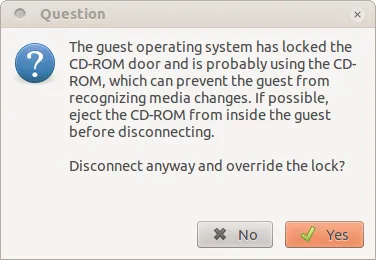
Despachetați arhiva și în terminalul du-te la folderul cu programul de instalare:
Sunt de acord cu privire la toate aspectele presante ENTER - pentru utilizare obișnuită, este de ajuns. Când instalarea este finalizată cu succes, terminalul va fi următoarea:
Omitere configurare X, deoarece șoferii X nu sunt incluse.
Crearea unei noi imagini de boot imagine initrd pentru kernel-ul.
update-initramfs: Generarea /boot/initrd.img-3.2.0-23-generic
-tools-VMware ThinPrint de pornire / funcționare
-unelte începe VMware / funcționare
Configurația VMware Instrumente 9.2.0 build-799703 pentru Linux pentru funcționare
nucleu finalizat cu succes.
Trebuie să reporniți sesiunea X înainte de orice mouse-ul sau grafice modificări să
efect.
Acum puteți rula VMware Tools prin invocarea «/ usr / bin / vmware-set de instrumente-CMD» From
linie de comandă.
-Echipa VMware
Găsit VMware Tools CDROM montat la / media / Instrumente VMware. dispozitiv de evacuare
/ Dev / sr0 ...
Încheiați sesiunea utilizatorului virtuale și du-te din nou. Și, așa cum este recomandat de echipa VMware - bucura)